En Apple Mac, puede usar la barra de menú en la parte superior de la pantalla casi en cualquier momento. Pero además de los menús de la aplicación actualmente activa, esto no solo muestra símbolos e información específicos del sistema. También ofrece espacio para aplicaciones y herramientas proporcionadas por estudios de software o desarrolladores individuales. Ciertas acciones se pueden llevar a cabo, acceder a información o realizar ajustes de forma rápida y sencilla a través de los símbolos de la barra de menú. En esta guía encontrará 11 aplicaciones útiles para la barra de menú en Apple Mac. Y luego hay muchas otras guías de aplicaciones.
Capítulos de esta publicación:
- 1 1. Contraste: verifique las combinaciones de colores para compatibilidad con WCAG
- 2 2. ItsyCal – Calendario y citas en la barra de menú
- 3 3. MeetingBar: reuniones del día claramente enumeradas
- 4 4. SpotMenu - Información y controles de Spotify
- 5 5. Rectángulo: administrador de ventanas con numerosas opciones
- 6 6. Loom - Captura combinada de pantalla y cámara
- 7 7. Bluesnooze: bloqueo de Bluetooth para Mac dormidos
- 8 8. MenuBarX: acceda a páginas web directamente desde la barra de menú
- 9 9. Menús iStat - Datos del sistema en varias formas
- 10 10. Música de fondo: ajuste el volumen de la aplicación individualmente
- 11 11. Barra oculta: limpia los muchos íconos en la barra de menú
- 12 ¿Quieres más sugerencias? ¡Pero por supuesto!
- 13 publicaciones similares
1. Contraste: verifique las combinaciones de colores para compatibilidad con WCAG
¿Diseñas contenido web y quieres diseñarlo con colores fácilmente distinguibles para un uso sin barreras? Entonces la aplicación gratuita Contrast puede ayudarte. Desde la barra de menú, puede usarla para seleccionar colores y ver el espectro de colores compatible con WCAG. Para todos los que son nuevos en la abreviatura: WCAG significa "Pautas de accesibilidad de contenido web", un estándar acordado internacionalmente para contenido accesible que es válido en la UE (Artículo de Wikipedia). Si desea utilizar varios colores para el fondo, el texto, los botones, los bordes, etc., puede utilizar Contraste para comprobar si se distinguen lo suficiente.
- Nombre: Contraste - Accesibilidad de color
- Precio: Gratis
- Descargar: Mac App Store
Ya te di la app de ItsyCal presentado hace un año. Pero merece una mención aquí nuevamente, porque trae un calendario claro y una descripción general de citas a la barra de menú de macOS. Por lo tanto, no tiene que iniciar primero la aplicación de calendario para acceder a un resumen mensual, ubicar el día actual en la hoja del calendario o recordar las próximas citas. La extensión de la barra de menú está bien diseñada y muestra toda la información necesaria de un vistazo de una manera fácil de entender. También es gratuito y se puede descargar desde el sitio web del desarrollador.
- Nombre: ItsyCal
- Precio: Gratis
- Descargar: Sitio web
3. MeetingBar: reuniones del día claramente enumeradas
¿Puede prescindir de una pantalla de calendario y prefiere tener una visión general de sus reuniones del día en la barra de menú de Mac? Entonces MeetingBar es la aplicación adecuada para usted. La oferta gratuita le muestra las fechas de varias fuentes de calendario, le permite participar en reuniones en línea con un solo clic y muestra todos los detalles sobre el evento si lo desea. Esto incluye el período, la persona organizadora, notas, otros participantes y más. Con un clic adicional, la reunión se puede mostrar en el calendario, ya sea iCloud, Google, Office 365, Yahoo u otros. Además, MeetingBar es compatible con Zoom, Microsoft Teams, Join.me, Slack, Facetime y muchas otras herramientas de conferencias.
- Nombre: MeetingBar
- Precio: Gratis
- Descargar: GitHub / Mac App Store
La aplicación SpotMenu le ofrece el artista y el nombre de la canción que se está reproduciendo actualmente en Spotify en la barra de menú. Si hace clic en el anuncio, se mostrará la portada del álbum. Si mueve el puntero del mouse sobre él, la vista cambia a controles como el botón de reproducción o pausa, la pista anterior, la pista siguiente y el control deslizante de posición. La aplicación se puede descargar de forma gratuita desde GitHub. La última versión es de finales de 2018, pero también la tengo en 2023 al usar bajo viene macOS no tuve problemas en una Mac con Apple Silicon. Es por eso que todavía puedo recomendar la aplicación SpotMenu hoy.
- Nombre: SpotMenu
- Precio: Gratis
- Descargar: GitHub
5. Rectángulo: administrador de ventanas con numerosas opciones
Cuando se trata de administradores de ventanas para macOS, especialmente para el cambio de PC a Mac, en realidad siempre recomiendo desde 2018 Imán. Cuando publiqué el artículo enlazado, el precio era de solo 1,09 euros. Pero con el tiempo ha seguido subiendo y ahora está a 9,99€ en la Mac App Store. Por lo tanto, me gustaría presentarles la alternativa gratuita Rectangle. Este administrador de ventanas de código abierto lo ayuda a organizar las ventanas de diferentes maneras. Si está familiarizado con arrastrar ventanas de programas a los bordes laterales desde Windows, no querrá prescindir de una aplicación de este tipo en macOS. Rectangle tiene incluso más características que Magnet.
- Nombre: Rectángulo
- Precio: Gratis
- Descargar: GitHub
6. Telar: grabación combinada de pantalla y cámara
La aplicación Loom también es una de las extensiones de la barra de menús de Mac que se incluye en la categoría Productividad. Con Loom, puede tomar fotografías de la pantalla con solo unos pocos clics e integrar directamente una imagen más pequeña de la cámara web. De esta forma, se pueden implementar breves explicaciones sobre la configuración del sistema, ayuda rápida al usar programas o ideas para diseños, productos, sitios web, aplicaciones, etc. El modo de grabación (por ejemplo, pantalla y cámara), la sección de la pantalla, la cámara y el micrófono se pueden seleccionar y la grabación se puede iniciar a través de la barra de menú. Luego, el video se puede recortar y compartir en la ventana de la aplicación Loom. Para que no tengas que convocar una videoconferencia y puedas comunicar lo más importante de forma rápida y sencilla.
- Nombre: Telar
- Precio: Versión básica gratuita, suscripción desde $8 al mes por persona
- Descargar: Sitio web
7. Bluesnooze: bloqueo de Bluetooth para Mac dormidos
Incluso si la Apple Mac está en modo de suspensión, de vez en cuando sondea sus conexiones Bluetooth. Puede suceder que te quite los auriculares o el altavoz exactos que realmente querías conectar al iPhone o iPad. Si esto le sucede de vez en cuando, debería echar un vistazo a la aplicación Bluesnooze. Con esto, puede usar la barra de menú de macOS para configurar que la Mac no se conecte a dispositivos Bluetooth cuando esté inactiva. El último lanzamiento en GitHub fue hace más de dos años, pero es la versión estable 1.1. Así que no debería haber ningún problema.
- Nombre: Blues Nooze
- Precio: Gratis
- Descargar: GitHub
¿Visita el mismo sitio web varias veces al día, como motores de búsqueda para buscar, sitios de noticias para mantenerse actualizado o redes sociales para consumir las últimas tomas y memes? Entonces eche un vistazo a MenuBarX. Gracias a esta aplicación, puede vincular sitios web individuales a un icono en la barra de menú y acceder a ellos con un solo clic. Puede configurar el tamaño de la pantalla para que se pueda ver todo lo que necesita sin ocupar toda la pantalla. Hay aún más información sobre la aplicación MenuBarX en esta publicación de marzo de 2022 o en la App Store, donde también puedes encontrar la descarga gratuita.
- Nombre: MenuBarX
- Precio: Gratis
- Descargar: Mac App Store
La aplicación iStat Menus para Apple Mac se puede presentar más de una vez. En 2017 te di, p. B. Menús iStat 5 mostrado. La versión 6.70 ya está disponible. Esto le brinda mucha información de Mac en la barra de menú. Desde un reloj alternativo y una pantalla de batería hasta la temperatura de la CPU, GPUDesde el almacenamiento SSD y los ventiladores hasta la utilización de la red, el uso de la memoria y el clima, hay muchas cosas involucradas. Existe una versión de prueba de 14 días en la que podrás comprobar si iStat Menus es para ti. Después de eso, la aplicación cuesta $14,27. Pero ella también está en Setapp incluido, junto con más de 240 otras versiones completas de varias aplicaciones para Mac.
- Nombre: Menús iStat
- Precio: Varía según la fuente de suministro, Recomendamos Setapp
- Descargar: Sitio web o Colección Setapp
10. Música de fondo: ajuste el volumen de la aplicación individualmente
También te presenté la aplicación de música de fondo antes, incluso en el mes anterior al pasado. Sin embargo, merece una mención aquí nuevamente, ya que agrega una función importante que faltaba en macOS durante años: el ajuste individual de los volúmenes de las aplicaciones. Lo que ha sido estándar en la PC con Windows durante muchas versiones simplemente no está disponible en la Mac de Apple. No puede hacer clic en el ícono del altavoz y configurar un volumen individual para aplicaciones individuales. A menos que tenga la aplicación Música de fondo. Aunque tiene algunas peculiaridades menores (ver el artículo vinculado), aún se puede recomendar. Y es gratis.
- Nombre: Música de fondo
- Precio: Gratis
- Descargar: GitHub
Es cierto que si coloca tantas herramientas en la barra de menú, puede volverse bastante confuso con el tiempo. Pero no se preocupe, ¡hay otra aplicación de barra de menú para mantener las cosas organizadas! La aplicación Hidden Bar le permite organizar los íconos de las aplicaciones en un orden individual, le proporciona separadores y ofrece la opción de mostrar y ocultar la cantidad de íconos que desee. De esta manera, puede establecer un grupo que siempre debe mostrarse y un grupo que puede ocultar para obtener más espacio. Hay más explicaciones y GIF en la página de GitHub de la aplicación gratuita, que explican la aplicación de forma rápida y sencilla.
- Nombre: Barra Oculta / Oculta
- Precio: Gratis
- Descargar: GitHub
¿Quieres más sugerencias? ¡Pero por supuesto!
Hay muchas, muchas aplicaciones para Apple Mac. Hay muchos de ellos que funcionan completamente a través de un símbolo en la barra de menú o lo traen consigo como acceso rápido a las funciones más importantes. Por supuesto, también hay programas que no tienen nada que ver con la barra de menú, pero que son útiles. Puedes encontrar una amplia selección de todos ellos en el Blog de Sir Apfelot. Aquí he enumerado algunos ejemplos notables y colecciones para que explore y descubra:
- Aplicación Airplane para Mac: desactive Wi-Fi, Bluetooth y notificaciones
- Pestaña Dispositivos conectados en la aplicación Menú CleanMyMac X
- Captura de pantalla múltiple: ayuda de captura de pantalla para configuraciones de monitores múltiples
- Las mejores apps para Mac de 2023: recomendaciones de junio de 2021 a diciembre de 2022
- Todos los demás artículos de la serie "Recomendaciones de aplicaciones"
¿Tienes otra recomendación? ¡Entonces por favor deja un comentario!
Contribuciones parecidas
Después de graduarse de la escuela secundaria, Johannes completó un aprendizaje como asistente comercial especializado en idiomas extranjeros. Después de eso, sin embargo, decidió dedicarse a la investigación y la escritura, a partir de lo cual se convirtió en autónomo. Ha estado trabajando para Sir Apfelot, entre otros, desde hace varios años. Sus artículos incluyen lanzamientos de productos, noticias, tutoriales, videojuegos, consolas y más. Sigue Apple Keynotes en vivo a través de la transmisión.

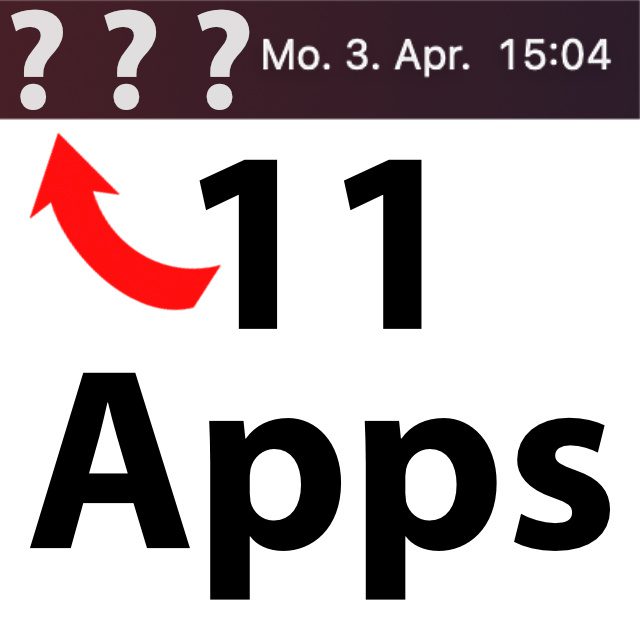
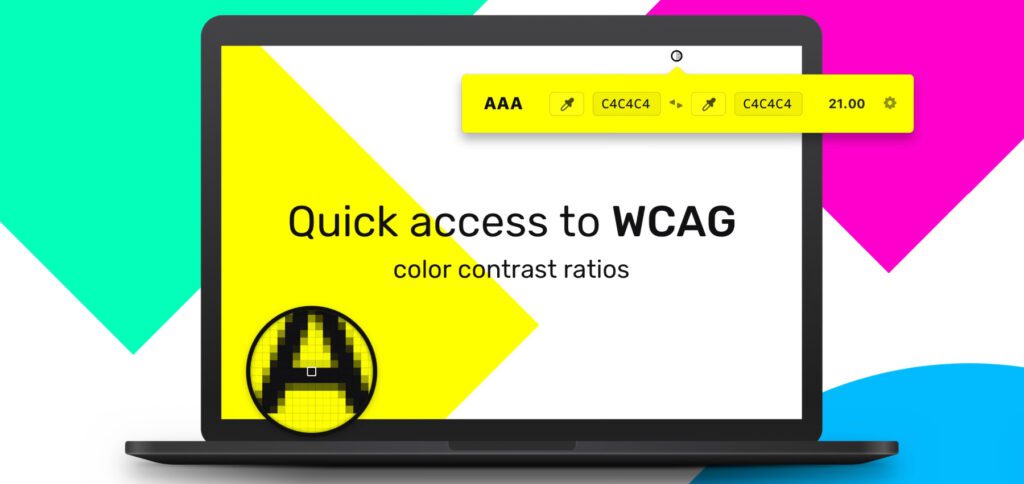
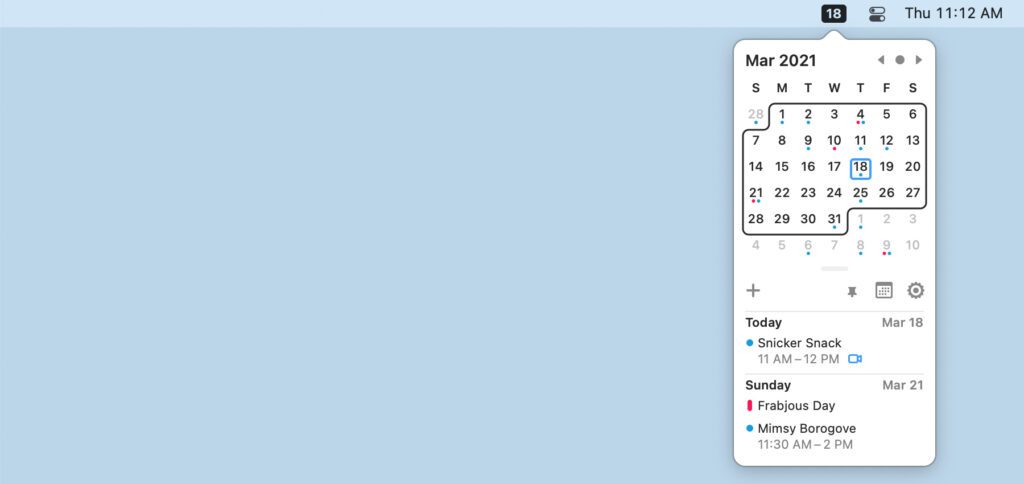
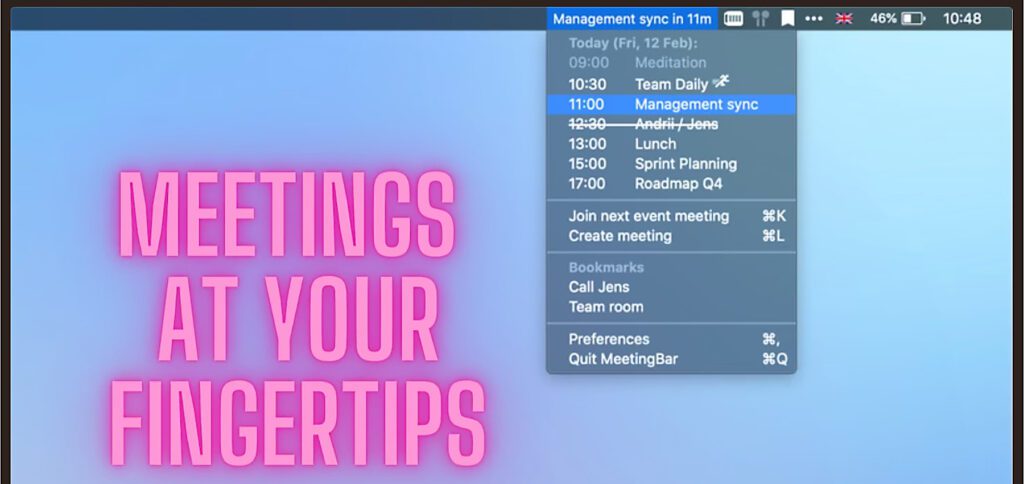
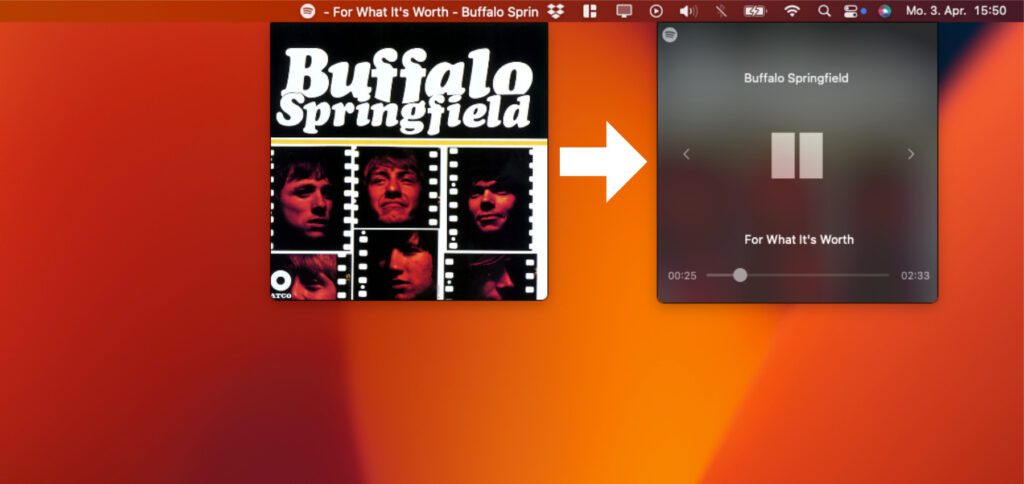
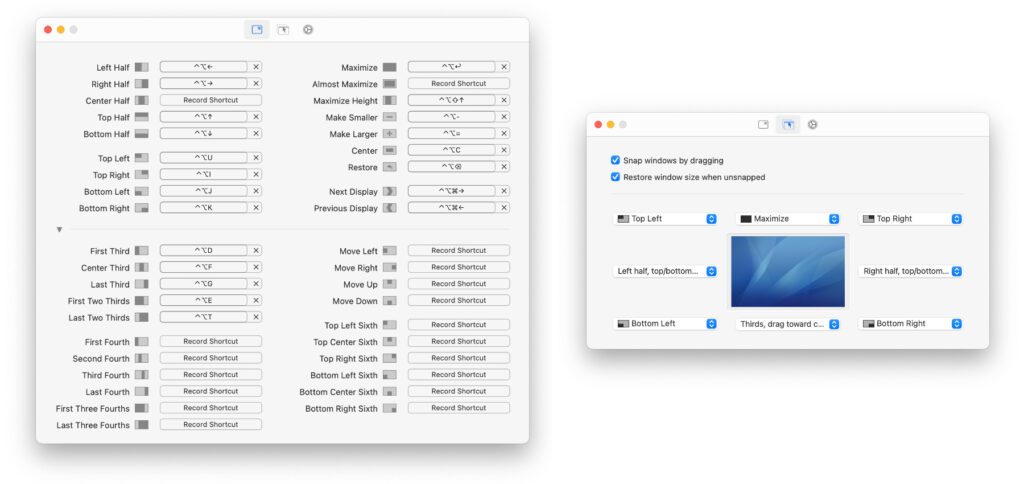
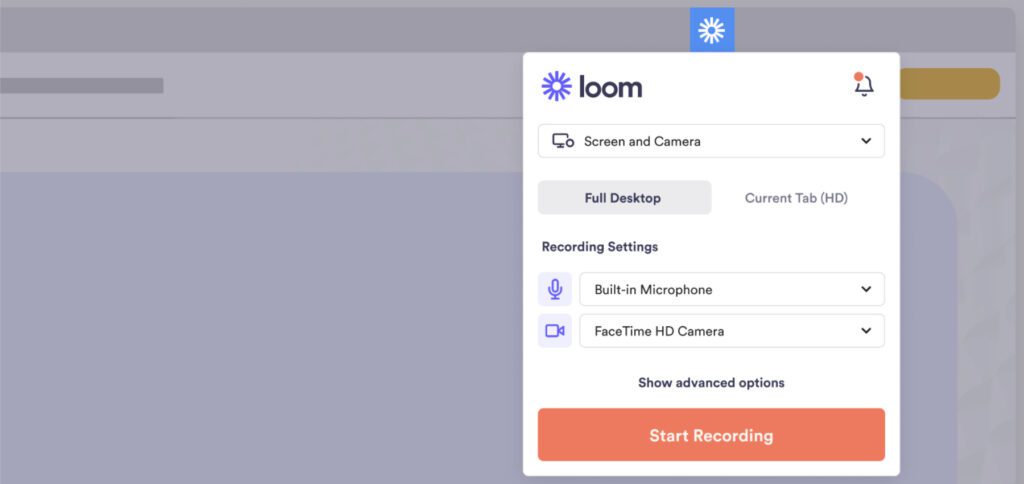
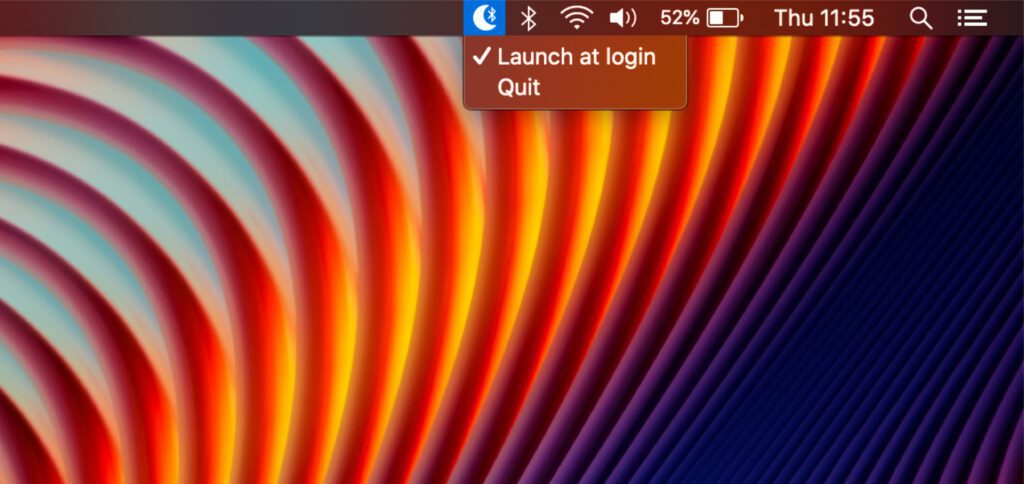

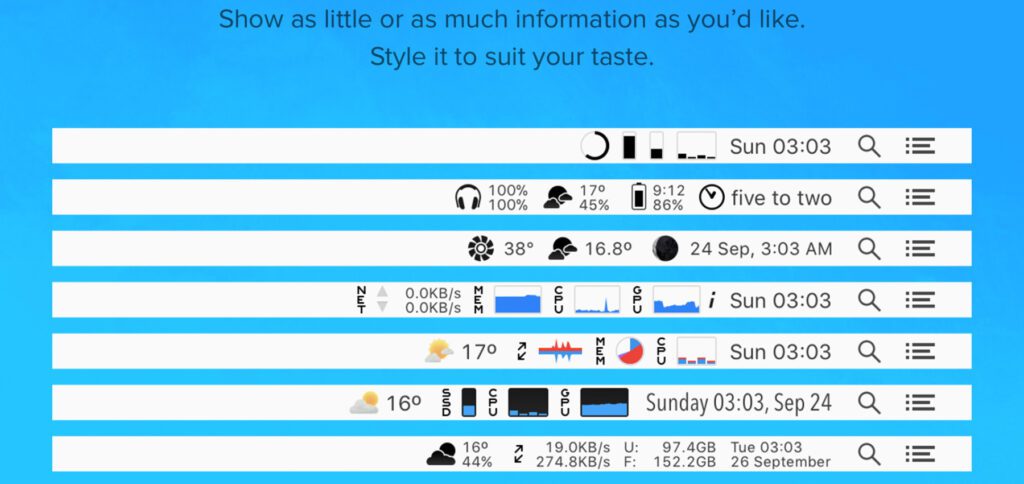
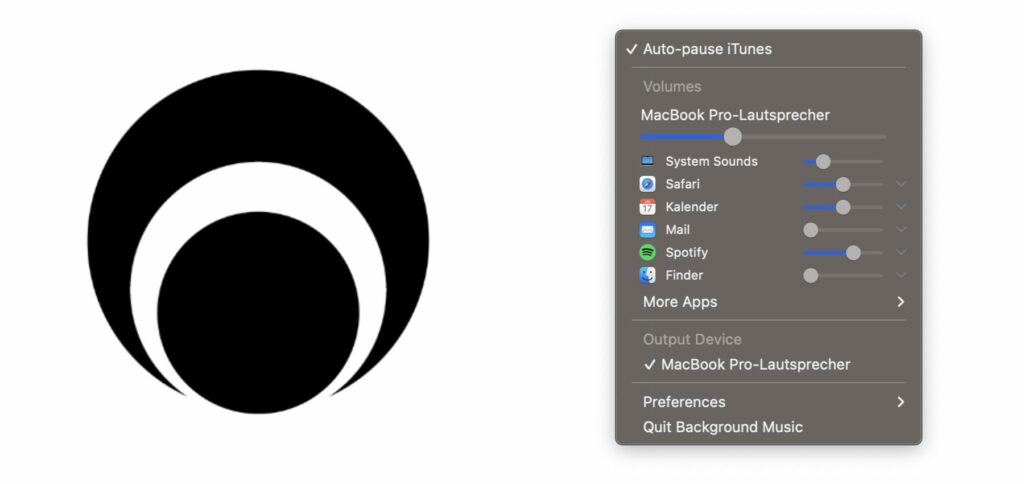
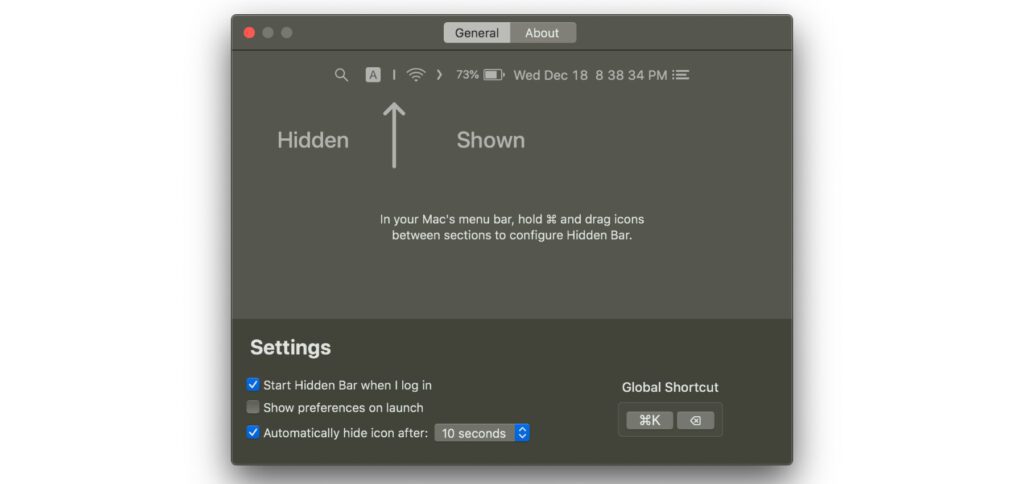





![[Actualización] AltStore en la prueba: se intentó la descarga de iPhone (y la emulación de juegos)](https://a391e752.rocketcdn.me/wp-content/uploads/2024/04/iphone-altstore-test-2024-150x150.jpg)

